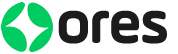Domine a Gravação no Google Meet para sua Equipe

A gravação no Google Meet permite registrar reuniões e interações, facilitando o acesso posterior a informações importantes e a colaboração em equipe.
A gravação no Google Meet é uma ferramenta poderosa para empresas e equipes que buscam otimizar sua comunicação.
Neste post, você vai descobrir como gravar suas reuniões de forma simples e eficiente, além de entender as vantagens dessa funcionalidade.
Prepare-se para aprender dicas valiosas que vão transformar a maneira como sua equipe se comunica e colabora, garantindo que nenhuma informação importante seja perdida.
Por que a gravação no Google Meet é essencial para sua empresa?
A importância da documentação em reuniões
Em um ambiente corporativo, a comunicação clara e eficiente é fundamental. A gravação no Google Meet permite que você documente cada reunião, capturando discussões, decisões e ações que podem ser revisadas posteriormente. Isso é especialmente útil para equipes que trabalham remotamente, onde a falta de interações presenciais pode levar a mal-entendidos. Com a gravação, todos os participantes podem revisitar os pontos discutidos, garantindo que nada importante seja esquecido.
Facilitando o aprendizado e a transparência
As gravações servem como um recurso valioso para novos colaboradores ou para aqueles que não puderam participar da reunião. Com a gravação de reuniões, é possível oferecer um acesso facilitado ao aprendizado e à transparência dentro da empresa. Além disso, a transcrição automática das reuniões pode ser uma ferramenta poderosa, permitindo que os funcionários busquem palavras-chave específicas e revisitem tópicos sem precisar assistir a toda a gravação.
Maximizando a produtividade
Utilizar ferramentas como a gravação automática no Google Meet pode ajudar a economizar tempo. Ao eliminar a necessidade de anotações extensivas durante a reunião, os participantes podem se concentrar no diálogo e nas interações. Isso se traduz em uma maior produtividade, já que as equipes podem dedicar mais energia às tarefas que realmente importam, sem se preocupar em capturar cada detalhe em tempo real.
Implementando melhores práticas
Para aproveitar ao máximo a gravação no Google Meet, é importante seguir algumas melhores práticas. Sempre informe os participantes sobre a gravação, garantindo que todos estejam cientes e confortáveis. Além disso, estabeleça uma rotina para revisar as gravações e as transcrições de reuniões, transformando-as em um material de referência para decisões futuras. Isso não só ajuda na organização, mas também promove uma cultura de responsabilidade e acompanhamento.
Integrando tecnologia
Com o avanço da IA para reuniões, as empresas podem agora contar com soluções que oferecem a gravação e transcrição inteligente das reuniões. Ferramentas inovadoras, como o TL;DV, ajudam a otimizar a experiência, permitindo que as equipes se concentrem no que realmente importa, enquanto a tecnologia cuida do registro das informações. Essa integração não só melhora a eficiência, mas também torna o fluxo de trabalho mais harmonioso.
Conclusão
A gravação no Google Meet é uma ferramenta poderosa que pode transformar a maneira como sua empresa se comunica e colabora. Ao investir tempo e recursos nessa prática, você está não apenas preservando informações valiosas, mas também construindo um ambiente de trabalho mais transparente e produtivo.
Passo a passo: Como gravar reuniões no Google Meet
Gravar uma reunião no Google Meet pode ser uma tarefa simples, mas é essencial para garantir que todas as informações discutidas sejam registradas e possam ser acessadas posteriormente. A seguir, apresentamos um guia prático que detalha como você pode realizar essa gravação de forma eficaz.
1. Verifique os requisitos para gravação
Antes de iniciar o processo, é importante garantir que você tenha as permissões necessárias. Apenas os usuários que possuem contas do Google Workspace (anteriormente G Suite) podem gravar reuniões. Além disso, a gravação deve ser iniciada por um organizador da reunião ou um participante que tenha recebido permissão para isso.
2. Inicie sua reunião no Google Meet
Depois de verificar as permissões, você pode entrar na sua reunião. Acesse o Google Meet e clique em “Iniciar uma reunião”. Certifique-se de que todos os participantes estejam prontos antes de prosseguir para a gravação.
3. Inicie a gravação
Para começar a gravação, clique nos três pontos verticais no canto inferior direito da tela. Em seguida, selecione a opção “Gravar reunião”. Assim que a gravação for iniciada, todos os participantes serão notificados de que a reunião está sendo gravada. Essa transparência é fundamental para manter a confiança entre os membros da equipe.
4. Grave a reunião
Durante a reunião, você pode realizar suas discussões normalmente. A gravação no Google Meet vai capturar o vídeo, áudio e qualquer apresentação que esteja sendo compartilhada na tela. Se você estiver utilizando ferramentas de gravação de reuniões adicionais, como a transcrição automática, pode ser interessante ativar essa funcionalidade para facilitar a revisão posterior.
5. Encerre a gravação
Quando a reunião estiver concluída, é hora de parar a gravação. Novamente, clique nos três pontos verticais e selecione “Parar gravação”. Uma janela de confirmação aparecerá; confirme que deseja encerrar a gravação. A gravação será processada e salva automaticamente na pasta do Google Drive do organizador da reunião.
6. Acesse e compartilhe a gravação
Após a finalização, a gravação estará disponível na pasta “Gravações do Meet” no Google Drive. Você pode acessá-la facilmente e, se necessário, compartilhar o link com outros participantes ou membros da equipe que não puderam comparecer. Isso é especialmente útil para equipes remotas, que podem revisar as discussões de forma prática e rápida.
7. Utilize ferramentas complementares
Além da gravação no Google Meet, considere usar ferramentas como TL;DV para obter um resumo de reuniões e facilitar a revisão de pontos importantes. Essas ferramentas de IA para reuniões podem ajudar a gerar uma transcrição de reuniões que será um recurso valioso para todos os envolvidos.
Lembre-se de que a gravação automática no Google Meet é uma excelente maneira de não perder nenhum detalhe importante, e seguir essas etapas garantirá que você aproveite ao máximo essa funcionalidade.
Dicas para otimizar suas gravações no Google Meet
Ao utilizar o Google Meet para suas reuniões, a gravação de reuniões se torna uma ferramenta valiosa para a sua equipe. No entanto, para garantir que suas gravações sejam eficazes e úteis, é importante seguir algumas dicas que podem otimizar todo o processo. Abaixo, apresentamos algumas orientações que podem fazer a diferença na qualidade e na utilidade das suas gravações.
1. Verifique a qualidade da conexão
Antes de iniciar uma gravação no Google Meet, assegure-se de que sua conexão à internet está estável. Uma conexão lenta ou instável pode comprometer a qualidade do áudio e do vídeo, tornando sua gravação difícil de entender ou visualizar. Utilize uma conexão por cabo sempre que possível, pois isso pode melhorar significativamente a estabilidade.
2. Prepare o ambiente
O ambiente em que você se encontra durante a reunião também impacta na qualidade da gravação de reuniões online. Busque um local tranquilo, livre de ruídos e interrupções. Além disso, uma boa iluminação pode melhorar a aparência do vídeo, tornando-o mais profissional e agradável.
3. Utilize ferramentas de gravação complementares
Além da funcionalidade nativa do Google Meet, considere usar ferramentas de gravação de reuniões que ofereçam recursos adicionais, como a transcrição automática. Essas ferramentas podem ajudar a capturar não só o áudio, mas também fornecer um resumo de pontos importantes discutidos durante a reunião. A IA para reuniões tem avançado bastante e pode facilitar a organização e a revisão do conteúdo gravado.
4. Organize os participantes
Antes de iniciar a reunião, é útil informar aos participantes que a gravação no Google Meet será feita. Isso ajuda a criar um ambiente mais colaborativo e profissional. Além disso, incentivar os participantes a falarem de forma clara e pausada contribui para uma melhor qualidade na gravação.
5. Faça uma revisão após a gravação
Após a reunião, reserve um tempo para revisar a gravação. Isso pode ajudar a identificar partes que precisam de atenção especial, como informações que podem ser resumidas ou pontos que exigem uma transcrição de reuniões mais detalhada. Essa prática pode ser especialmente útil para equipes que utilizam o Google Meet para equipes remotas, onde a comunicação clara é fundamental.
6. Explore a gravação automática
Se você frequentemente realiza reuniões que precisam ser gravadas, considere ativar a gravação automática Google Meet. Essa funcionalidade permite que todas as reuniões sejam gravadas sem que você precise se preocupar em ativá-las manualmente, garantindo que nada importante seja perdido.
7. Mantenha os arquivos organizados
Após a gravação, é essencial que você organize os arquivos de forma que possam ser facilmente acessados no futuro. Dê nomes descritivos aos arquivos e armazene-os em pastas específicas. Isso facilita a busca por gravações anteriores quando necessário e melhora a eficiência da sua equipe.
Seguindo essas dicas, você poderá maximizar o potencial das suas gravações no Google Meet, tornando-as uma ferramenta ainda mais poderosa para a sua equipe. As melhorias na qualidade das gravações e na organização das informações podem resultar em reuniões mais produtivas e em um acompanhamento mais eficaz das decisões tomadas.
Gerenciando e compartilhando gravações do Google Meet
Como acessar suas gravações
Após gravar uma reunião no Google Meet, é fundamental saber onde encontrar essas gravações. Normalmente, elas são salvas automaticamente no Google Drive da conta que iniciou a gravação. Para acessá-las, basta abrir o Google Drive, procurar pela pasta “Meet Recordings” e lá estarão seus arquivos prontos para serem revisados. Lembre-se de que as gravações podem demorar alguns minutos para serem processadas, então, se você não as encontrar imediatamente, aguarde um pouco antes de procurar novamente.
Compartilhando suas gravações de forma eficiente
Compartilhar as gravações de reuniões é uma parte essencial do processo de colaboração. Para compartilhar uma gravação no Google Meet, clique com o botão direito do mouse no arquivo desejado dentro da pasta “Meet Recordings” e selecione a opção “Compartilhar”. Você pode adicionar endereços de e-mail ou gerar um link compartilhável. É importante ajustar as permissões de acesso, definindo quem pode visualizar ou editar a gravação, garantindo que as informações sensíveis sejam bem protegidas. A utilização de transcrição automática pode facilitar ainda mais o compartilhamento, permitindo que as partes interessadas revisem os pontos principais da reunião sem precisar assistir ao vídeo completo.
Organizando suas gravações
Com o aumento das gravações de reuniões, manter sua organização é crucial. Uma prática recomendada é nomear os arquivos de forma clara e concisa, utilizando datas e temas das reuniões. Por exemplo, “Reunião de Vendas – 15-10-2023” é mais fácil de encontrar do que “Gravação 1”. Além disso, considere criar subpastas dentro da pasta principal do Google Drive para diferentes projetos ou departamentos, o que facilitará ainda mais a localização das gravações quando necessário. Utilizar ferramentas de gravação de reuniões que possibilitam a criação de resumos automáticos pode ajudar a manter tudo em ordem, oferecendo uma visão geral rápida de cada gravação.
Utilizando a IA para otimizar suas revisões
Uma das grandes vantagens da tecnologia atual é a utilização de IA para reuniões, que pode transformar suas gravações em conteúdos mais acessíveis. Ferramentas que oferecem recursos de transcrição de reuniões e resumos automáticos podem ser extremamente úteis. Elas permitem que você extraia informações relevantes rapidamente, tornando o processo de revisão muito mais eficiente. Ao integrar essas ferramentas ao seu fluxo de trabalho, você maximiza o valor das gravações, garantindo que todos os membros da equipe tenham acesso ao que realmente importa, sem a necessidade de assistir a horas de vídeo.
Melhores práticas para garantir a qualidade das gravações
Para garantir que suas gravações sejam sempre de alta qualidade, é essencial seguir algumas melhores práticas. Certifique-se de que todos os participantes da reunião estejam em um ambiente tranquilo, com boa iluminação e conexão de internet estável. Além disso, incentive o uso de fones de ouvido para minimizar ruídos de fundo. Antes de começar a gravação, faça um teste de áudio e vídeo para garantir que tudo está funcionando corretamente. Essas simples ações podem fazer uma grande diferença na qualidade final da gravação no Google Meet e facilitar a compreensão do conteúdo nas revisões futuras.
Considerações sobre privacidade e segurança
Ao gerenciar e compartilhar gravações, é vital estar atento às questões de privacidade e segurança. Verifique sempre as políticas da sua empresa em relação ao armazenamento e compartilhamento de informações sensíveis. Utilize senhas ou restrições de acesso para proteger gravações que contêm dados confidenciais. Assegurar que apenas as pessoas certas tenham acesso ao conteúdo das reuniões é fundamental para manter a integridade da informação e a confiança entre os membros da equipe.
Essas práticas e dicas ajudarão você a gerenciar e compartilhar suas gravações de forma eficaz, contribuindo para uma comunicação mais clara e produtiva em sua empresa.
Erros comuns ao gravar no Google Meet e como evitá-los
Quando se trata de gravação no Google Meet, muitos usuários enfrentam alguns desafios que podem comprometer a qualidade e a utilidade das reuniões gravadas. Aqui estão alguns dos erros mais frequentes e dicas de como evitá-los, garantindo que suas gravações de reuniões sejam sempre eficazes.
1. Esquecer de ativar a gravação
Um dos deslizes mais comuns é simplesmente esquecer de iniciar a gravação no Google Meet. Antes de começar a reunião, é importante lembrar-se de que a gravação precisa ser ativada manualmente. Para evitar esse erro, você pode definir um lembrete para si mesmo ou designar um membro da equipe para ser o responsável por iniciar a gravação.
2. Má qualidade de áudio e vídeo
A qualidade do áudio e do vídeo pode afetar a clareza da gravação. Para garantir uma boa experiência, use fones de ouvido ou um microfone externo. Isso não só melhora a qualidade da gravação de reuniões, mas também ajuda a eliminar ruídos de fundo. Antes de iniciar, faça um teste de som e imagem para garantir que tudo esteja funcionando corretamente.
3. Não verificar permissões de gravação
Outro erro comum é não verificar se você tem as permissões necessárias para gravar a reunião. Somente o organizador da reunião ou os participantes com permissões específicas podem iniciar a gravação. Para evitar essa situação, converse com o organizador antes da reunião para garantir que você tenha os direitos necessários.
4. Ignorar o armazenamento das gravações
Após a gravação, é crucial saber onde suas gravações estão sendo salvas. Muitas vezes, os usuários esquecem de verificar o Google Drive ou a pasta designada para suas gravações. Para evitar perder suas gravações, verifique o local de armazenamento imediatamente após a reunião e organize suas pastas para fácil acesso no futuro.
5. Não revisar as gravações
Após a gravação, é essencial revisar o conteúdo. Isso permite identificar partes importantes que podem necessitar de edição ou cortes. Além disso, você pode considerar usar ferramentas de transcrição automática para ajudar a criar um resumo das principais discussões. Isso facilita a consulta futura e melhora a eficiência do seu time.
6. Falta de compartilhamento adequado
Depois de gravar, muitos usuários esquecem de compartilhar o link da gravação com os participantes ou com a equipe que não pôde comparecer. Para evitar esse erro, tenha um plano de comunicação em vigor. Envie os links logo após a reunião e informe sobre a disponibilidade da gravação, garantindo que todos tenham acesso ao conteúdo.
7. Não utilizar ferramentas adicionais
Por fim, considere integrar ferramentas de gravação e transcrição que possam aprimorar a experiência de gravação no Google Meet. Ferramentas como TL;DV oferecem funcionalidades que facilitam a transcrição de reuniões e a criação de resumos, tornando o processo ainda mais eficiente. Explore essas opções e veja como elas podem beneficiar sua equipe.
Ao estar ciente desses erros comuns e como evitá-los, suas gravações de reuniões online no Google Meet se tornarão muito mais eficazes e produtivas, garantindo que todas as informações importantes sejam capturadas e compartilhadas de maneira eficiente.
Transformando Gravações em Ferramentas de Aprendizado
A importância das gravações nas reuniões online
As gravações de reuniões têm se tornado um recurso indispensável no ambiente corporativo moderno, especialmente com a popularização de plataformas como o Google Meet. Elas não apenas registram o que foi discutido, mas também servem como um banco de dados rico em informações que podem ser acessadas a qualquer momento. Essa abordagem permite que equipes revisitem conteúdos, esclareçam dúvidas e até mesmo treinem novos colaboradores, promovendo uma cultura de aprendizado contínuo.
Como transformar gravações em aprendizado efetivo
Para que as gravações se tornem verdadeiras ferramentas de aprendizado, é essencial seguir algumas práticas. Primeiramente, é fundamental que as gravações sejam organizadas e categorizadas. Isso pode ser feito criando pastas específicas para diferentes projetos ou temas. Além disso, integrar transcrição automática às gravações pode facilitar ainda mais o acesso às informações, permitindo que os colaboradores busquem rapidamente trechos relevantes nas discussões.
Utilizando ferramentas complementares
O uso de softwares de transcrição, como a transcrição de reuniões, pode ser um grande aliado. Com a ajuda de IA para reuniões, é possível transformar horas de conteúdo gravado em resumos concisos e de fácil leitura. Isso não só economiza tempo, mas também aumenta a eficiência do aprendizado. As equipes podem, por exemplo, resumir os principais tópicos discutidos, listar as ações a serem tomadas e até mesmo destacar as decisões importantes, tudo isso a partir das gravações no Google Meet.
Engajando a equipe no processo de aprendizado
Incentivar a equipe a revisar as gravações e a compartilhar insights pode aumentar significativamente o engajamento. Uma prática interessante é criar sessões de discussão onde os colaboradores possam debater sobre o que foi aprendido. Isso pode ser feito em reuniões regulares ou mesmo em fóruns online, onde é possível comentar e compartilhar experiências baseadas nas gravações. Ao transformar essas sessões em um espaço colaborativo, o aprendizado se torna mais dinâmico e participativo.
Melhores práticas para a gravação no Google Meet
Ao gravar no Google Meet, é importante seguir algumas melhores práticas de gravação de reuniões. Primeiro, sempre avise os participantes sobre a gravação. Além disso, mantenha um roteiro para garantir que todos os pontos importantes sejam abordados. Finalize a reunião com um resumo dos tópicos discutidos e das próximas etapas, o que facilitará a criação de um resumo de aprendizagem a partir da gravação. A combinação dessas práticas não só melhora a qualidade das gravações, mas também proporciona um ambiente de aprendizado mais rico e eficaz para todos os envolvidos.
Explorando novas possibilidades
Com o avanço da tecnologia, novas soluções estão surgindo para aprimorar o uso das gravações. Por exemplo, ferramentas como TL;DV no Google Meet podem oferecer funcionalidades adicionais, como a gravação automática e a criação de resumos de forma mais precisa. Isso pode liberar tempo para que as equipes se concentrem em atividades mais estratégicas, enquanto a tecnologia cuida do aspecto de documentação.
Em suma, a transformação de gravações em ferramentas de aprendizado requer um conjunto de práticas que promovam a organização, a acessibilidade e o engajamento. Ao adotar essas estratégias, as equipes não apenas retêm informações valiosas, mas também criam um ambiente colaborativo que estimula o crescimento e a inovação.